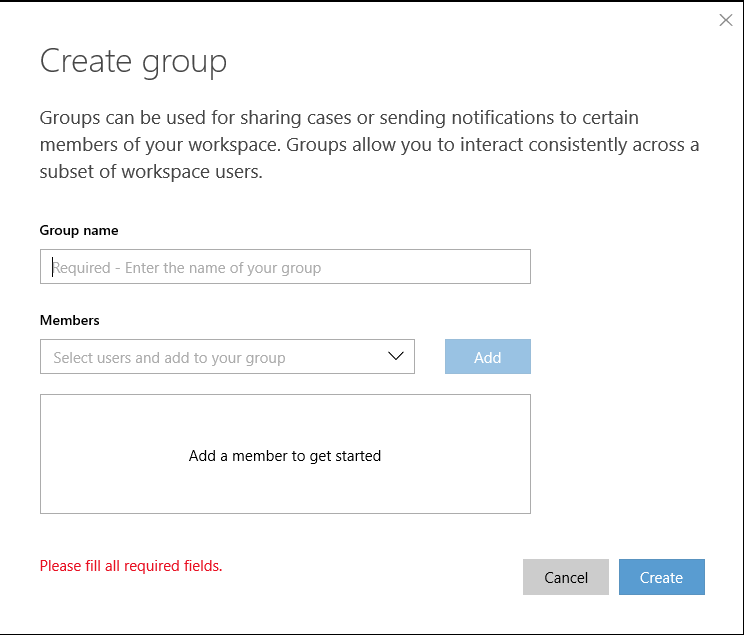Správa uživatelů v centru Microsoft Services Hub
Prostředí Spravovat uživatele umožňuje přidávat uživatele do pracovního prostoru, upravovat role a oprávnění uživatelů, filtrovat a vyhledávat uživatele a odebírat uživatele z pracovního prostoru, a to vše v centru Services Hub. Stránka Spravovat uživatele je omezena na správce pracovního prostoru a uživatele, kteří mají oprávnění Pozvat uživatele.
Uživatele můžete spravovat:
- Individuálně
- Prostřednictvím skupin
- Prostřednictvím skupin Microsoft Entra
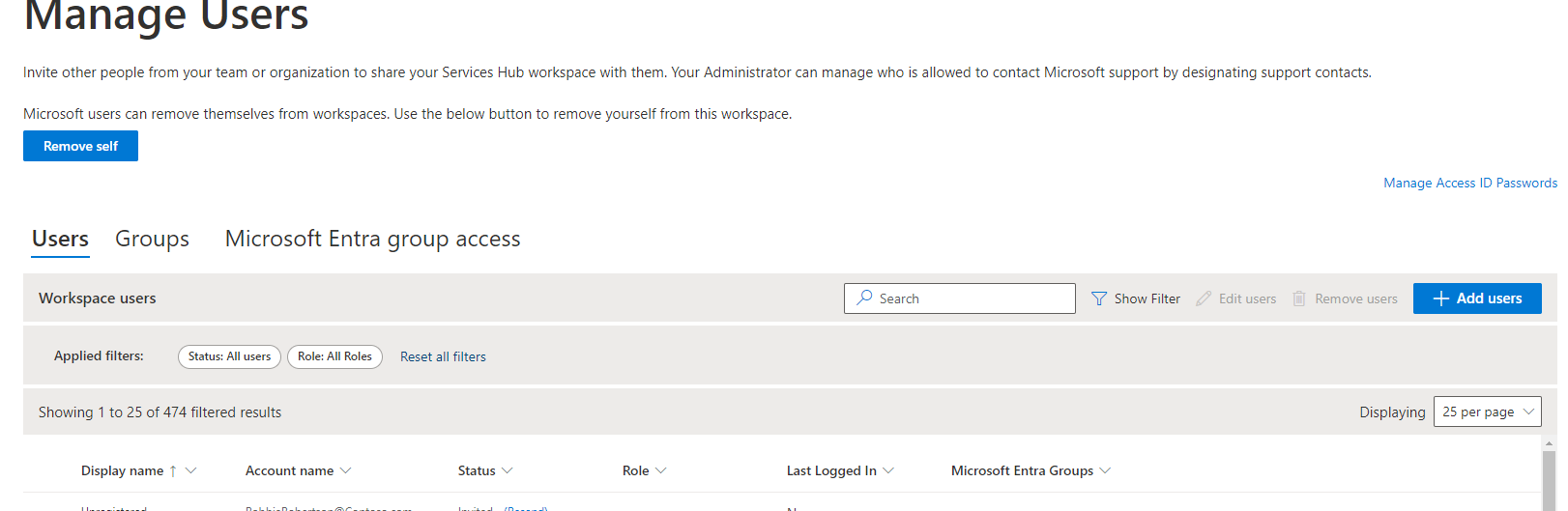
Udělit přístup ke skupině Microsoft Entra
Poznámka:
Na kartě Přístup ke skupině Microsoft Entra se můžou zobrazit jenom uživatelé s oprávněním Pozvat uživatele.
Možnost udělit přístup ke skupině Microsoft Entra Directory podporuje všechny sjednocené pracovní prostory a umožňuje:
- Udělte skupině Microsoft Entra přístup v rámci centra Services Hub.
- Řízení oprávnění centra Services Hub na úrovni skupiny
- Odeberte přístup ke skupině Microsoft Entra do centra Services Hub přímo v centru Services Hub.
- Spravujte jednotlivé uživatele ze skupin Microsoft Entra, kteří vyžadují více oprávnění.
Udělení, úprava a odebrání přístupu ke skupině Microsoft Entra
Pokud chcete udělit, upravit a odebrat přístup ke skupině Microsoft Entra, musíte:
- mít oprávnění Pozvat uživatele
- mít připravený název tenanta
- mít připravené ID objektu
V části Přístup ke skupině Microsoft Entra můžete:
- zobrazení seznamu skupin Microsoft Entra, které mají udělený přístup ve vašem pracovním prostoru
- udělení přístupu ke skupinám Microsoft Entra
- zobrazení a úprava oprávnění skupiny
- zkontrolujte, jak se nedávno aktualizovala skupina.
- Podívejte se, kolik registrovaných uživatelů je v každé skupině.
Přejděte na kartu Přístup ke skupině Microsoft Entra.
Na řídicím panelu pro přístup ke skupině Microsoft Entra můžete zobrazit informace o oprávněních skupiny Microsoft Entra, členech pracovního prostoru, názvech skupin Microsoft Entra, kdy jim byl udělen přístup a kdy byly naposledy aktualizovány.
- Přihlaste se k centru Services Hub.
- Klikněte na stránku Spravovat uživatele .
- Klikněte na kartu s názvem Přístup ke skupině Microsoft Entra.
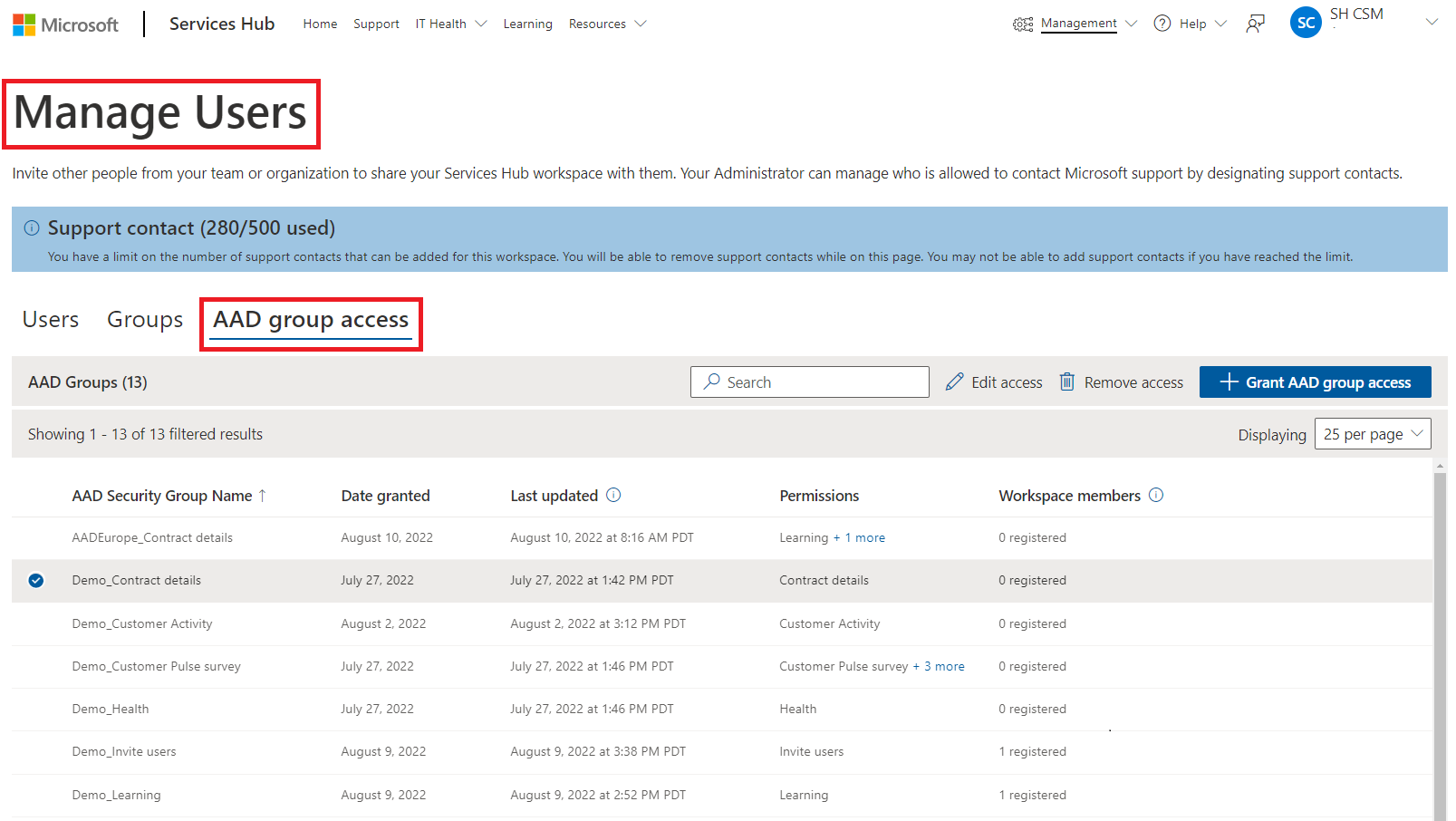
Když najedete myší na Oprávnění pro skupinu, zobrazí se všechna oprávnění, která skupina aktuálně obsahuje, spolu s jednoduchým odkazem pro úpravy.
Možnosti oprávnění, které můžete vybrat, jsou:
- Učení
- Pozvání uživatelů
- Zdravotnictví
- Zobrazit všechny případy podpory
- Správce výuky
- Aktivita zákazníka
- Programy
- Sdílené soubory
Funkce skupiny zabezpečení Microsoft Entra umožňuje přiřadit všechna oprávnění s výjimkou:
- Správce pracovního prostoru
- Spravovat uživatele
- Přidání uživatelů do plánů podpory
- Přehledy případů Azure
Poznámka:
U skupiny nelze udělit kontaktní oprávnění podpory.
Když tady udělíte oprávnění, udělíte je pro celou skupinu zabezpečení Microsoft Entra, nikoli pro jednotlivé uživatele. Pokud chcete konkrétnímu uživateli udělit další oprávnění, musíte kliknout na kartu Uživatelé, vyhledat uživatele pomocí vyhledávacího panelu a pak udělit další potřebná oprávnění.
Udělení přístupu ke skupině zabezpečení Microsoft Entra v centru Services Hub
Poznámka:
Přístup můžete udělit až 25 skupinám zabezpečení Microsoft Entra pro každý pracovní prostor. Pokud máte více než 25 skupin zabezpečení Microsoft Entra, které potřebují přístup, můžete vytvořit vnořené skupiny na webu Azure Portal a zaregistrovat nadřazené skupiny v centru Services Hub. Zaregistrované skupiny zabezpečení Microsoft Entra mohou mít více podřízených skupin a všichni uživatelé v podřízených skupinách jsou funkčně považováni za nadřazené uživatele skupiny. Při udělování přístupu ke skupinám Microsoft Entra do centra Services Hub se neposílají žádné e-maily. Zodpovídáte za odeslání e-mailu skupině Microsoft Entra s informacemi o tom, že mají přístup k serviceshub.microsoft.com
Udělení přístupu ke skupině Microsoft Entra:
Klikněte na stránku Spravovat uživatele .
Klikněte na kartu s názvem Přístup ke skupině Microsoft Entra.
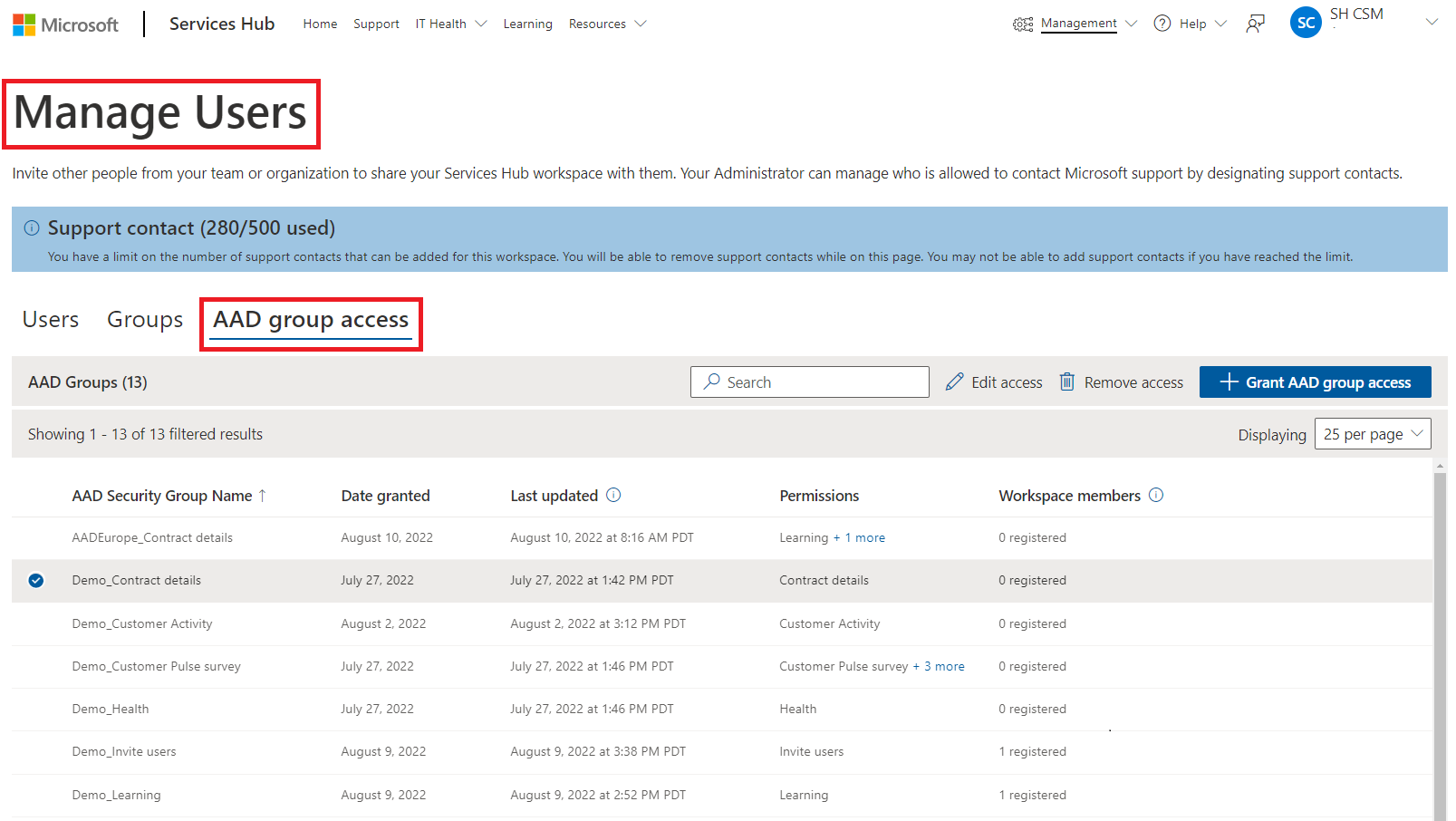
Klikněte na tlačítko +Udělit přístup ke skupině Microsoft Entra v pravém horním rohu oblasti přístupové karty skupiny Microsoft Entra.
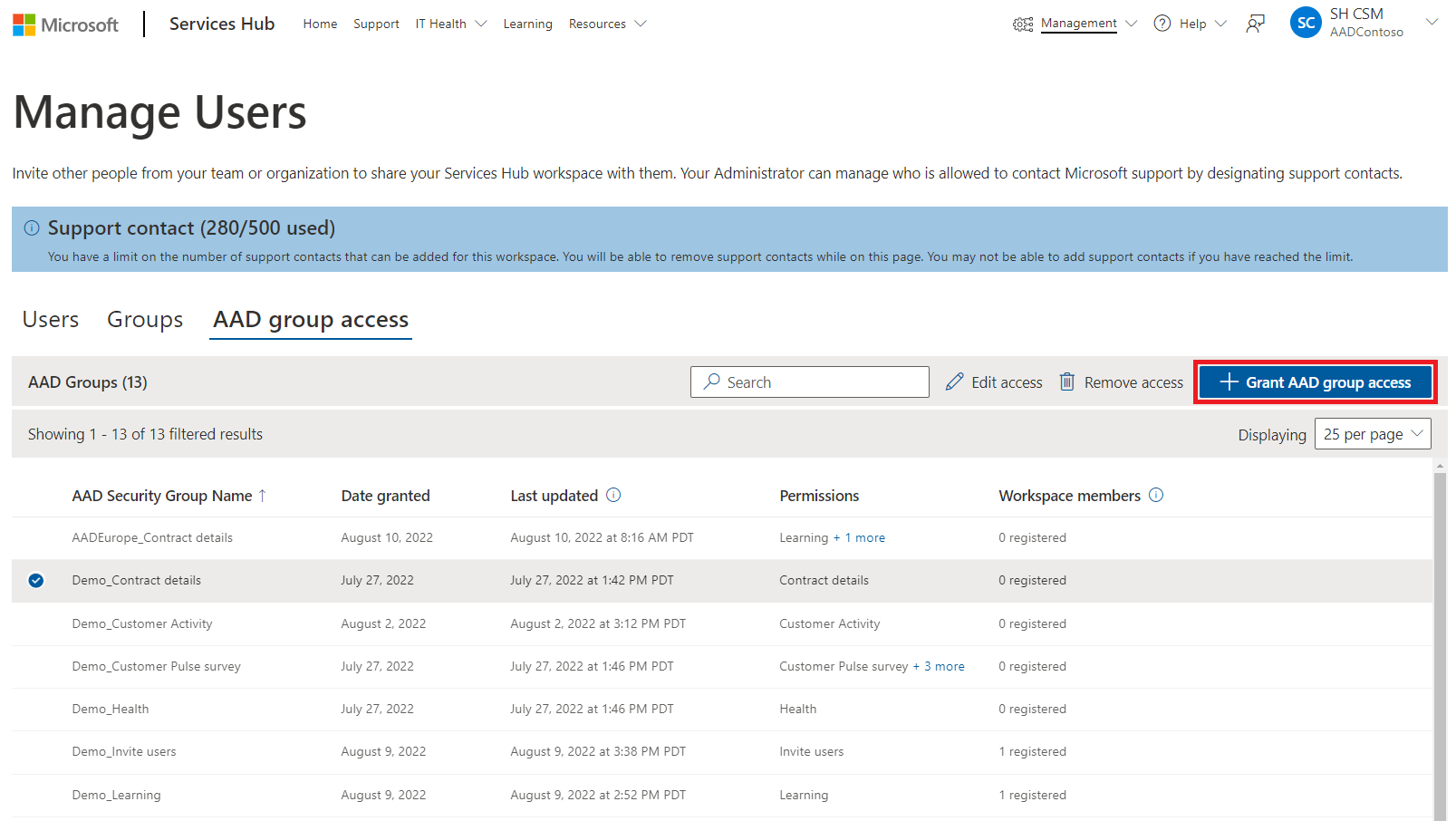
Ve formuláři, který se zobrazí, zadejte název tenanta a ID objektu vaší skupiny Microsoft Entra.
Vyberte oprávnění, která mají mít členové skupiny.
Kliknutím na Udělit přístup dokončete a uložte provedené změny.
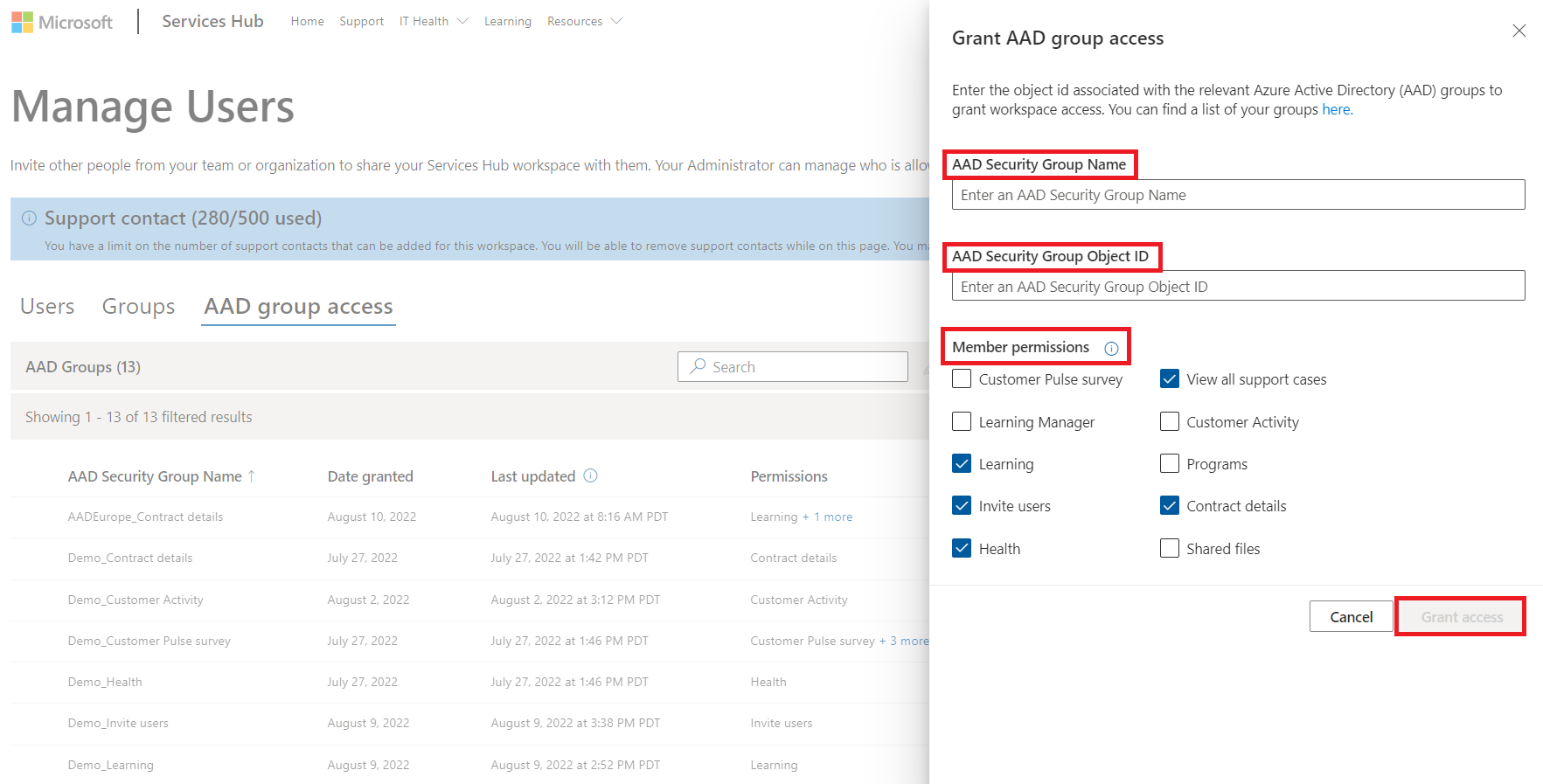
Poznámka:
Každá skupina Microsoft Entra zobrazí počet registrovaných uživatelů na řídicím panelu přístupu ke skupině Microsoft Entra. Uživatelé mohou kliknout na kartu Uživatelé a pomocí možnosti hledání v ní vyhledat konkrétní názvy skupin Microsoft Entra a zobrazit aktuální registrované uživatele skupiny Microsoft Entra. Při udělování přístupu ke skupinám Microsoft Entra do centra Services Hub se neposílají žádné e-maily. Zodpovídáte za odeslání e-mailu skupině Microsoft Entra s informacemi o tom, že mají přístup k serviceshub.microsoft.com
Úprava nebo odebrání přístupu ke skupině Microsoft Entra v centru Services Hub
Poznámka:
Pokud odstraníte skupinu Microsoft Entra z centra Služeb nebo z Microsoft Entra, její oprávnění budou odvolána pro všechny uživatele v této skupině. Změny oprávnění se pak použijí pro každého uživatele skupiny při prvním přihlášení k Centru služeb po odstranění skupiny zabezpečení Microsoft Entra.
Klikněte na stránku Spravovat uživatele .
Klikněte na kartu s názvem Přístup ke skupině Microsoft Entra.
V seznamu, který chcete upravit, vyberte skupinu Microsoft Entra.
Nahoře v seznamu vyberte jedno ze dvou tlačítek vedle modrého tlačítka Udělit přístup skupině Microsoft Entra: Pokud chcete změnit oprávnění skupiny, klikněte na Upravit přístup nebo klikněte na Odebrat přístup, pokud chcete přístup skupiny odebrat.
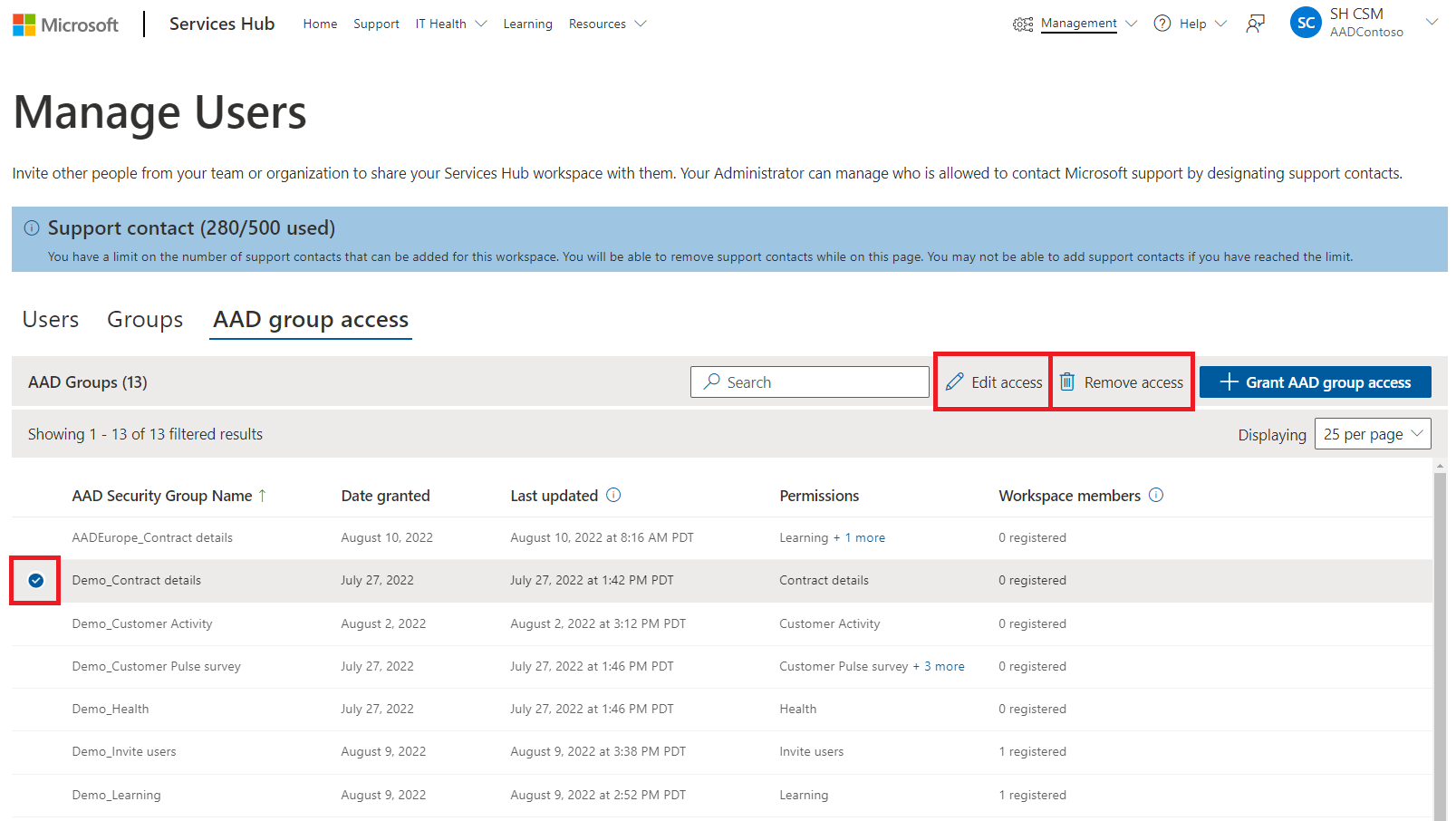
Proveďte požadované změny.
Kliknutím na tlačítko Odeslat dokončíte a uložíte provedené změny.
Nejčastější dotazy k udělení přístupu ke skupině zabezpečení Microsoft Entra
Jaké pracovní prostory jsou podporované?
Všechny sjednocené pracovní prostory.
Kdo může zobrazit seznam skupin zabezpečení Microsoft EntraD zaregistrovaných v pracovním prostoru?
Každý, kdo má oprávnění Pozvat uživatele, CSAMs a záložní CSAMs může zobrazit registrované skupiny Microsoft Entra v centru Services Hub.
Kdo může udělit přístup ke skupině Microsoft Entra?
Přístup ke skupině Microsoft Entra může udělit, upravit a odebrat kdokoli s oprávněním Pozvat uživatele.
Kolik skupin můžu zaregistrovat v pracovním prostoru?
Pro každý pracovní prostor můžete mít 25 skupin zabezpečení Microsoft Entra.
Mám více než 25 skupin zabezpečení Microsoft Entra, které potřebuji zaregistrovat v pracovním prostoru. Co mám dělat?
Vnořené skupiny můžete vytvořit na webu Azure Portal a zaregistrovat nadřazené skupiny v centru služeb. Registrované skupiny Microsoft Entra mohou mít více podřízených skupin a všichni uživatelé v každé podřízené skupině jsou považováni za nadřazené uživatele skupiny.
Jak mám dát uživatelům vědět, že skupina Microsoft Entra, ve které jsou, má udělený přístup k centru Services Hub?
Za e-mail uživatelů ve skupině Microsoft Entra zodpovídá kdokoliv, kdo mu uděluje přístup Microsoft Entra, když jim poprvé udělí přístup. Uživatel, který změní oprávnění ke skupině Microsoft Entra, bude muset v případě potřeby sdělit všechny změny.
Jak můžu pozvat uživatele mimo svého tenanta?
Uživatele můžete přidat ručně mimo vašeho tenanta pomocí odkazu Přidat uživatele na kartě Uživatelé na stránce Spravovat uživatele . Další pokyny najdete v tématu Přidání jednotlivých uživatelů.
Jak přidání do skupiny zabezpečení Microsoft Entra změní uživatelská oprávnění?
Pokud přidáte uživatele, který je již zaregistrovaný do pracovního prostoru do skupiny zabezpečení Microsoft Entra, při příštím přihlášení uživatele se jejich jednotlivá oprávnění zkombinují s jejich novými oprávněními skupiny Microsoft Entra. Oprávnění uživatele se pak kumulativní a aktualizují se synchronizovaná s oprávněními skupiny zabezpečení Microsoft Entra, kdykoli je upravíte.
Návody přiřadit centrum Services Hub Learning ke skupině Microsoft Entra?
Pokud máte oprávnění Správce učení s oprávněním Pozvat uživatele, můžete ho přiřadit ke skupině Microsoft Entra z cílové stránky Učení. Další informace najdete v tématu Specifické možnosti správce učení.
Jsem správce služeb, ale nemůžu do svého pracovního prostoru přidat skupiny zabezpečení Microsoft Entra.
Skupiny zabezpečení Microsoft Entra nemůžete přidat do pracovního prostoru, pokud jste uživatelem identity od jiného výrobce nebo uživatelem typu host.
Pokud je služba Microsoft Entra nebo Azure Portal dočasně dole, co se stane s uživateli centra Services Hub?
Pokud se uživatel alespoň jednou přihlásil do centra Services Hub, může se stále přihlásit, ale všechny nové změny oprávnění skupiny nebo uživatele, které jste provedli od posledního přihlášení, se neprojeví, dokud se služba nevrátí.
Pokud je uživatel úplně nový a ještě se nepřihlásil k centru Services Hub, nemůže se přihlásit, dokud se služba nezálohuje, a my můžeme ověřit jejich uživatelská oprávnění a role.
Přidání jednotlivých uživatelů
Pokud máte oprávnění Pozvat uživatele, můžete do pracovního prostoru centra Services Hub pozvat další lidi z vašeho týmu nebo organizace.
Pokud chcete přidat uživatele, klikněte v pravém horním rohu tabulky na modré tlačítko Přidat uživatele.
Poznámka:
Pokud chcete udělit přístup pro skupinu ID Microsoft Entra, přečtěte si téma Udělení přístupu ke skupině Microsoft Entra.
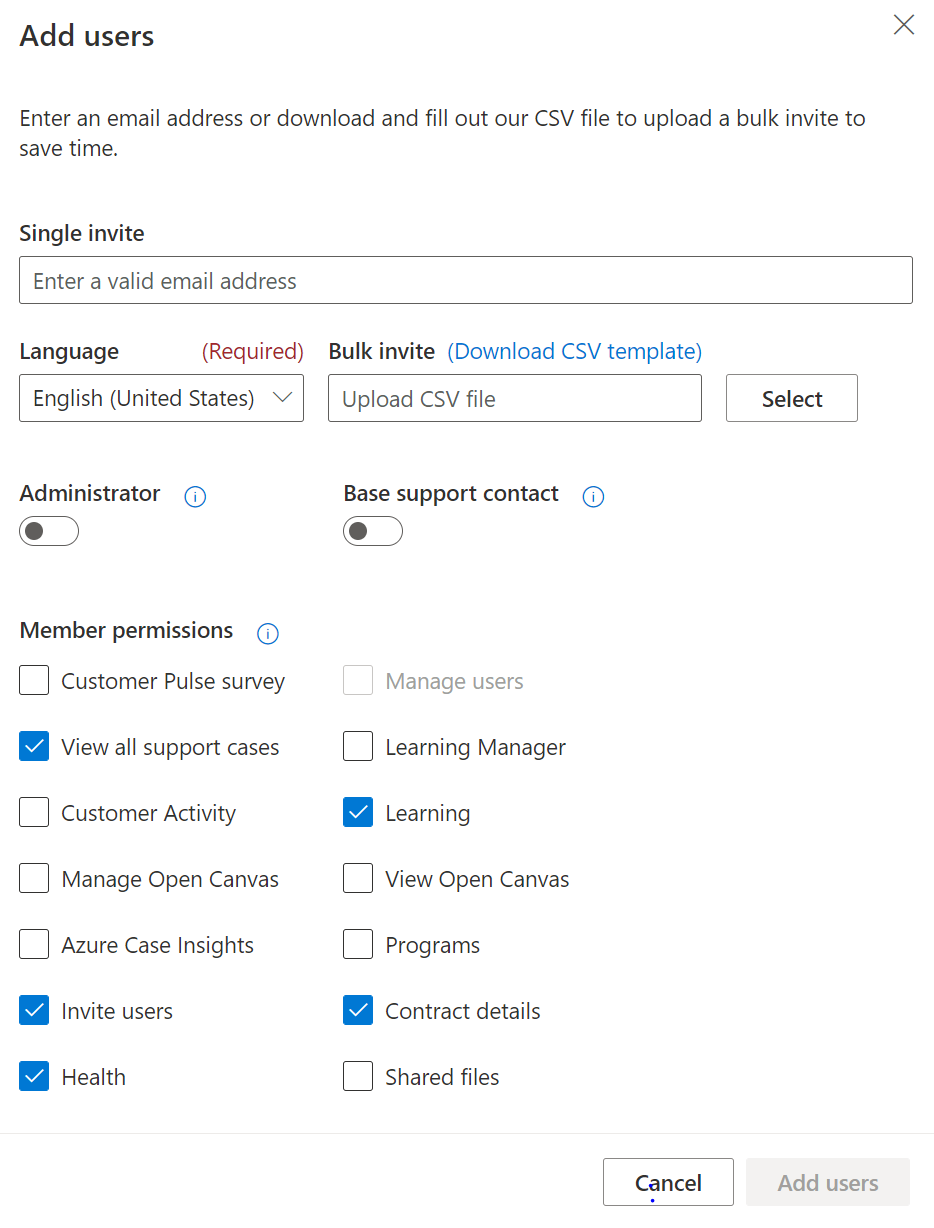
Uživatelská oprávnění
Pro možnosti Přidat uživatele a Upravit uživatelské prostředí je k dispozici několik uživatelských oprávnění:
- Správce: Propaguje uživatele na správce pracovního prostoru. Tito uživatelé můžou přidávat, odebírat a upravovat uživatele v pracovním prostoru. To zahrnuje správu kontaktů podpory pracovního prostoru.
- Základní kontakt podpory: Propaguje uživatele na pojmenovaný kontakt podpory ve smlouvě a umožňuje jim otevírat případy podpory s pracovníky podpory Microsoftu.
- Spravovat uživatele: Poskytuje přístup na stránku Spravovat uživatele bez toho, aby uživatel byl správcem pracovního prostoru.
- Zobrazit všechny případy podpory: Poskytuje přístup k zobrazení všech případů podpory specifických pro pracovní prostor.
- Správce výuky: Poskytuje možnost přiřazovat studijní kurzy uživatelům pracovního prostoru a sledovat průběh těchto přiřazení.
- Aktivita zákazníka: Přímo samoobslužné služby v centru Services Hub, abyste pochopili, co bylo zakoupeno a dodáno proti vašim aktuálním smlouvám o podpoře, aniž byste potřebovali CSAM k ručnímu vygenerování sestavy CPOD (Customer Proof of Delivery). Další informace: Dokumentace na stránce Aktivita zákazníka
- Výuka: Poskytuje přístup ke službě Services Hub Learning.
- Správa otevřených plátna: Poskytuje možnost přidávat nebo upravovat šablony vytváření sestav v prostředí Open Canvas. Také je potřeba vytvořit vlastní oblasti fokusu v prostředí Otevřít plátno.
- Zobrazit otevřené plátno: Poskytuje práva k zobrazení šablon vytváření sestav Open Canvas v prostředí Open Canvas.
- Azure Case Insights: Poskytuje přístup k prostředí Azure Case Insights. Zákazník musí být zákazníkem Azure ACE, aby získal kompletní prostředí.
- Programy: Umožňuje přístup k programům a vytvářet vlastní plány pro tým, aby se naučil a rozvíjet své dovednosti.
- Pozvat uživatele: Poskytuje uživateli možnost pozvat ostatní uživatele do pracovního prostoru, aniž by byli správcem pracovního prostoru.
- Stav: Poskytuje přístup k cílové stránce hodnocení na vyžádání.
- Sdílené soubory: Poskytuje přístup k dokumentům nahraným zákazníkovi v rámci smlouvy podpora Microsoftu.
Úprava uživatelských rolí a oprávnění
Pokud chcete upravit role a oprávnění uživatelů, vyberte uživatele, které chcete upravit, a v pravém horním rohu tabulky klikněte na Upravit uživatele.
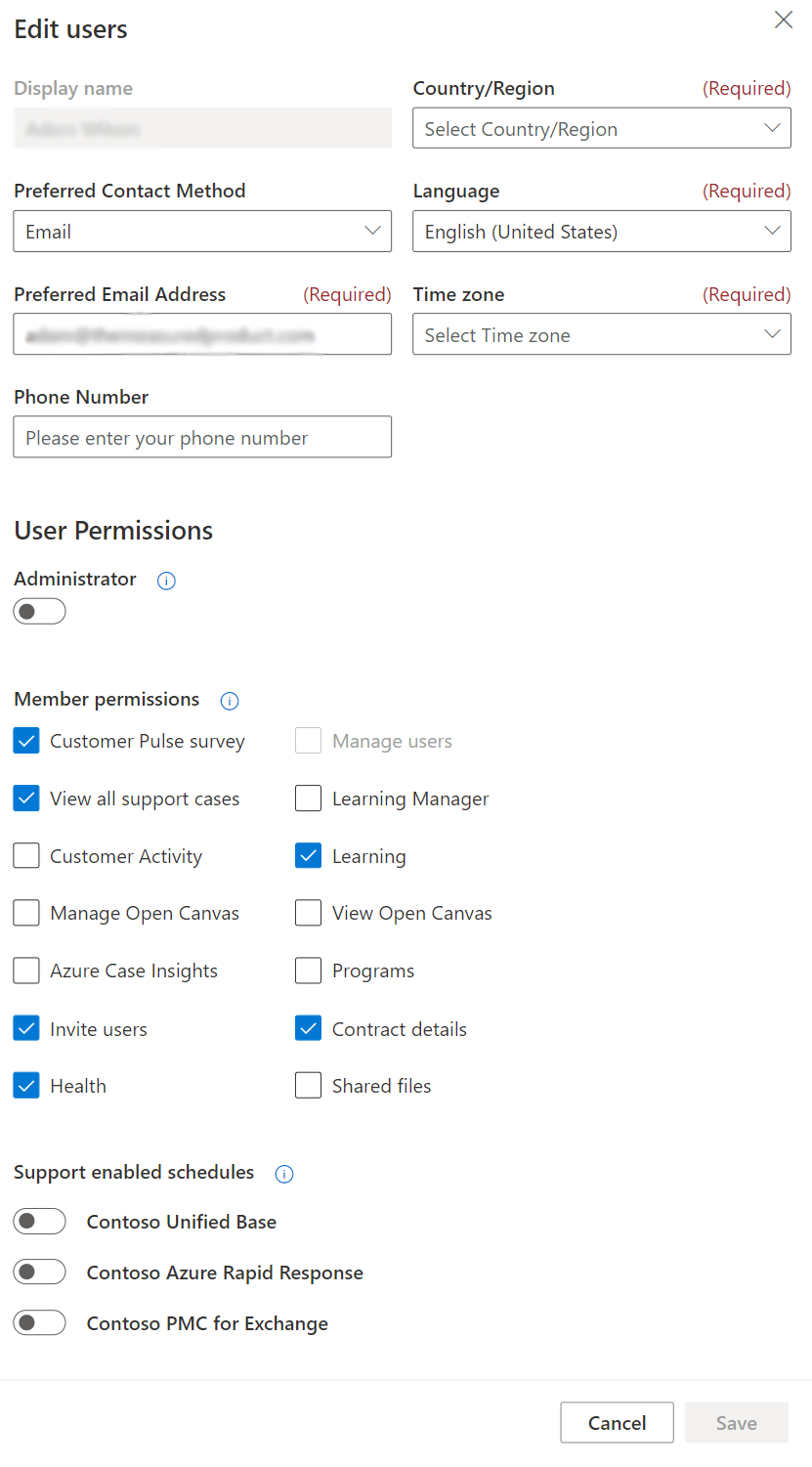
Po provedení vybraných úprav klikněte na Uložit a dialogové okno se zavře.
Filtrování a vyhledávání jednotlivých uživatelů
Poznámka:
Pokud hledáte, jak vyhledat skupinu zabezpečení Microsoft Entra, přečtěte si téma Udělení přístupu ke skupině Microsoft Entra.
Uživatele můžete filtrovat podle stavu a role a změnit uživatele viditelné na stránce. Můžete také snadno vyhledat konkrétní uživatele ve vašem pracovním prostoru.
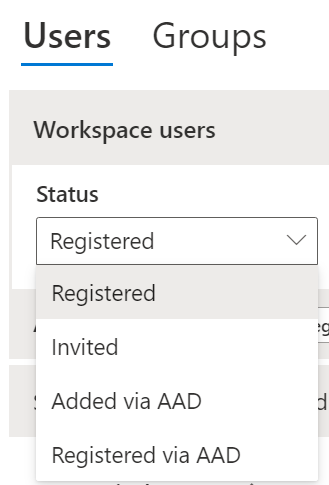
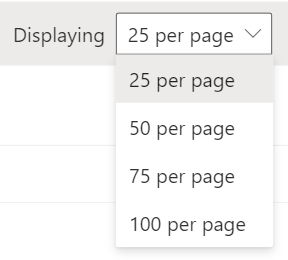
Odebrání uživatele z pracovního prostoru
Po výběru uživatelů, které chcete odebrat, klikněte v pravém horním rohu na tlačítko Odebrat uživatele.
Skupiny
Skupiny můžete vytvořit také na stránce Spravovat uživatele. Další informace o skupinách a sdílení najdete v tématu Skupiny a sdílení.